在WORD中输入带编号的内容,用户按回车键后,系统会自动显示下一个编号。那么如何取消这个自动编号设置呢?
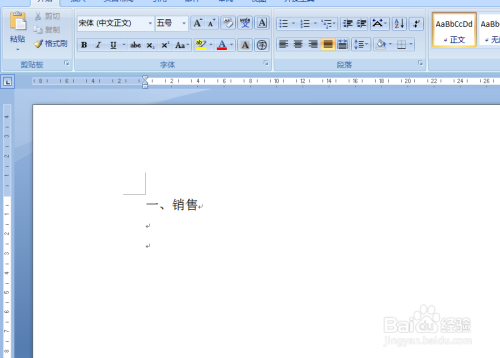
方法/步骤
-
1
如下图,在文档中输入带编号的内容后,回车键到下一行,文本自动显示编号,要求用户将这个自动编号的功能取消。
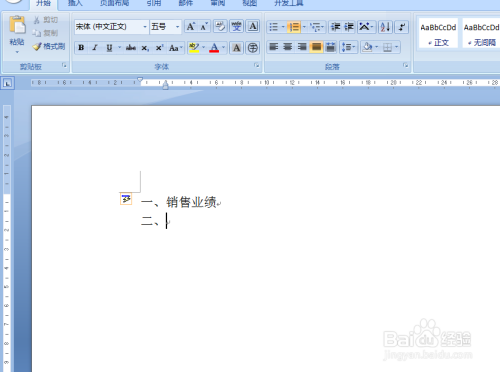
-
2
在打开的文档页面中,点击【OFFICE】按钮,在弹出的菜单中点击【WORD选项】按钮。
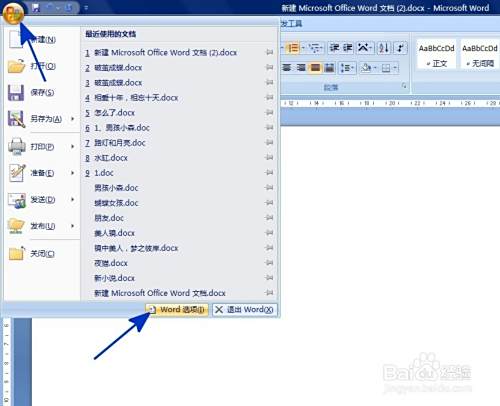
-
3
通过上一步骤的操作,系统弹出【WORD选项】对话框。
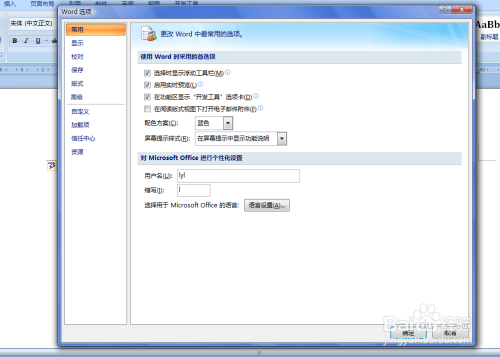
-
4
在弹出的对话框中:
左边选择【校对】选项;在右边的选项中点击蓝色箭头指向的【自动更正选项】按钮。
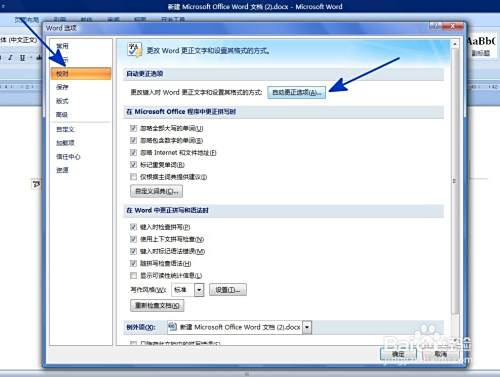
-
5
如下图,系统弹出【自动更正】对话框:
点击【键入时自动套用格式】选项卡,然后将【自动编号列表】选项前的对钩予以取消,设置后点击【确定】按钮。
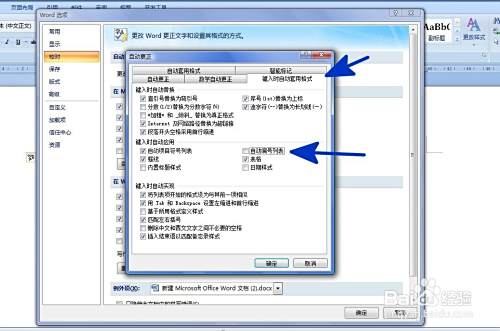
-
6
如下图,通过以上操作步骤,在打开的文档中再次输入带编号的文字内容,按回车键后,下一行将不会给文字自动添加编号。
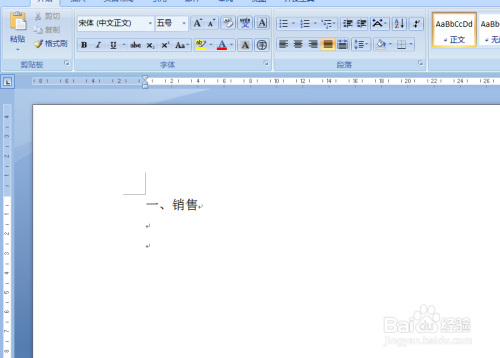 END
END
经验内容仅供参考,如果您需解决具体问题(尤其法律、医学等领域),建议您详细咨询相关领域专业人士。
作者声明:本篇经验系本人依照真实经历原创,未经许可,谢绝转载。
展开阅读全部
文章评论